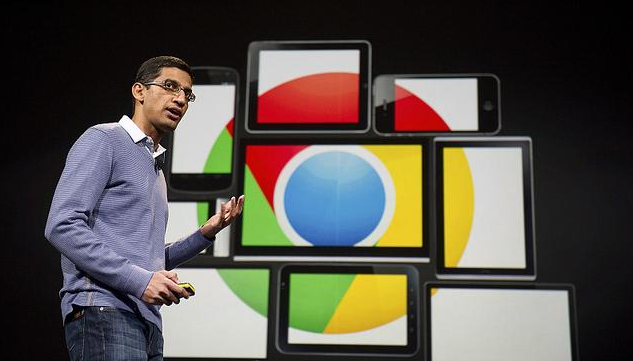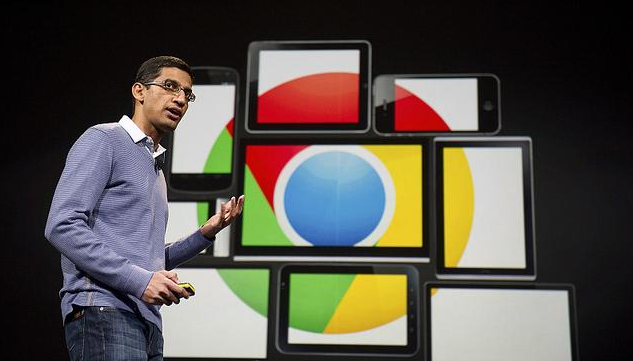
打开 Google Chrome 浏览器,在浏览器的右上角找到三个垂直排列的点,这是菜单按钮。点击这个按钮,会弹出一个下拉菜单。在下拉菜单中,选择“设置”选项。
进入设置页面后,在左侧列表中找到并点击“隐私和安全”选项。在这个选项下,可以看到“清除浏览数据”的按钮。点击这个按钮,会出现一个对话框。
在对话框中,有多个选项供选择。要清除 Cookies,需要勾选“Cookie 及其他网站数据”这一项。同时,还可以根据需要选择是否清除浏览历史记录、缓存等其他数据。选择好要清除的内容后,点击“清除数据”按钮。
等待一段时间,浏览器会自动清除所选的数据。清除完成后,会有相应的提示信息出现。这样,就成功地在 Google Chrome 浏览器中清除了 Cookies。